Sobre gestão de tíquetes
Note
- A prioridade urgente e os SLAs do Suporte do GitHub Premium só se aplicam aos tíquetes associados à conta corporativa.
- Os tíquetes associados a uma conta corporativa só podem ser abertos por proprietários, gerentes de cobrança e membros com direito a suporte.
Use o Portal de Suporte do GitHub para ver tíquetes de suporte atuais e anteriores e responder ao Suporte do GitHub. Após 120 dias, os tíquetes resolvidos serão arquivados e os tíquetes arquivados poderão ser exibidos apenas por contas empresariais.
Seus recursos no Portal de Suporte do GitHub dependem da conta que você seleciona ao enviar um tíquete.
Exibir seus tíquetes de suporte recentes
-
Navegue até o Portal de Suporte do GitHub.
-
No cabeçalho, clique em Meus Tíquetes.
-
Na lista de tíquetes, clique no assunto do tíquete que você deseja exibir.
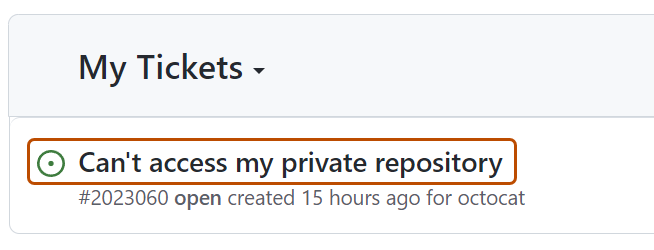
-
Na caixa de texto, você pode ler o histórico de comentários. A resposta mais recente está na parte superior.
-
Opcionalmente, para traduzir o comentário do tíquete, clique em e escolha o idioma de sua preferência no menu suspenso. Você pode traduzir seu tíquete de suporte para chinês (simplificado), francês, alemão, japonês, português (Brasil) ou espanhol.
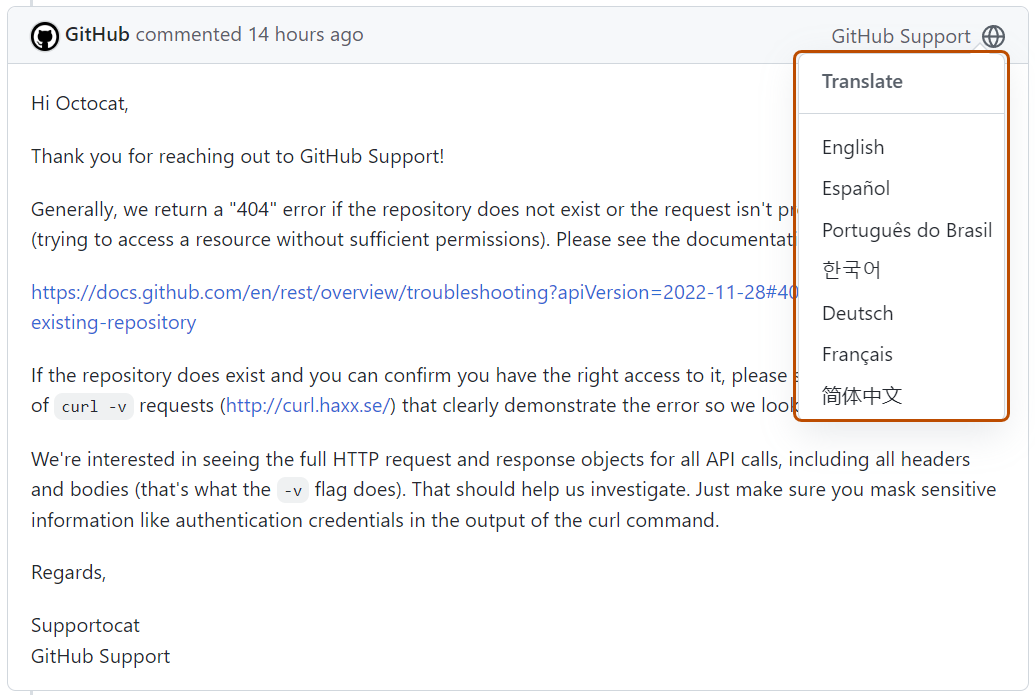
Atualizando suporte a tíquetes
-
Navegue até o Portal de Suporte do GitHub.
-
No cabeçalho, clique em Meus Tíquetes.
-
Na lista de tíquetes, clique no assunto do tíquete que você deseja exibir.
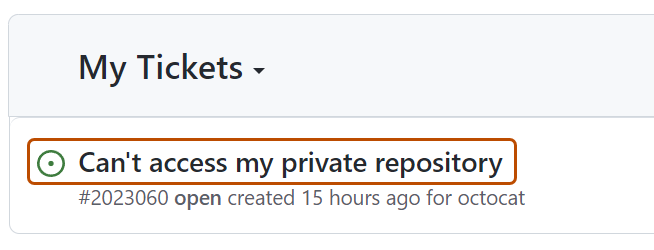
-
Opcionalmente, se o problema for resolvido, na caixa de texto, clique em Fechar tíquete.
-
Para responder ao suporte do GitHub e adicionar um novo comentário ao tíquete, digite sua resposta na caixa de texto.
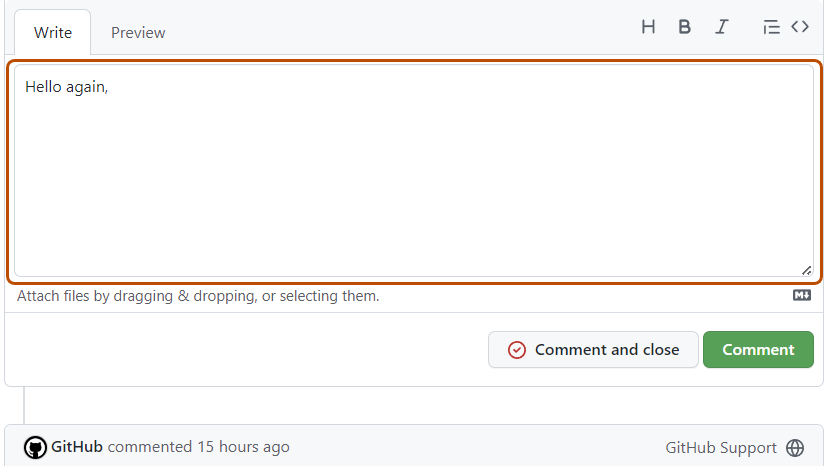
-
Para adicionar seu comentário ao tíquete, embaixo da caixa de texto, clique em Comentário.